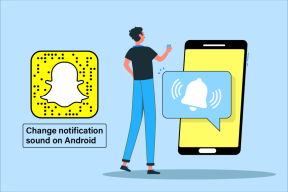Apple Music Billin maksaminen iPhonessa
Sekalaista / / April 03, 2023

Apple Music on yksi maailman suosituimmista musiikin suoratoistopalveluista, jolla on miljoonia käyttäjiä maailmanlaajuisesti. Kun nautit alustalla saatavilla olevasta musiikista, on tärkeää varmistaa, että Apple Music -tilauksesi on ajan tasalla. Tässä artikkelissa opastamme sinut vaiheittaisten Apple Music iPhone -maksuprosessien läpi ja varmistamme, että et menetä suosikkikappaleitasi. Joten jos olet iPhonen käyttäjä ja musiikin ystävä, Apple Music -laskun maksamistapa iPhonella auttaa sinua varmasti jatkamaan suosikkimusiikkisi kuuntelua suosikkisovelluksellasi. Aloitetaan!
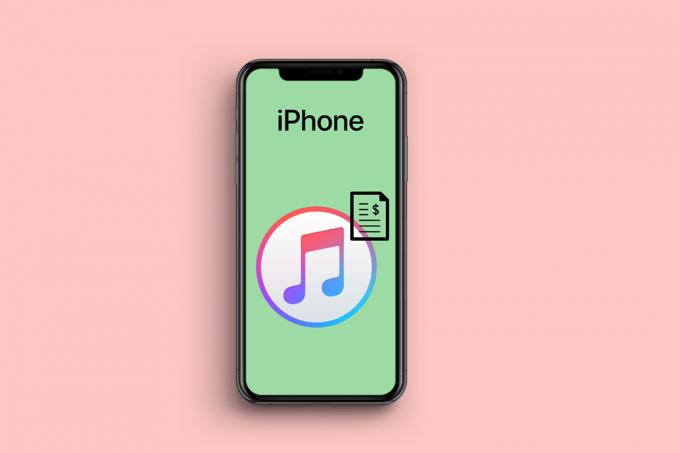
Sisällysluettelo
- Apple Music Billin maksaminen iPhonessa
- Missä maksan Apple Music -laskuni?
- Kuinka maksan Apple Music -laskuni aikaisin?
- Pitääkö sinun maksaa Apple Musicista iPhonessa?
- Voitko maksaa Apple Music Billin iPhonella?
- Kuinka maksaa Apple Music Bill iPhonessa?
- Kuinka maksan Apple Music -laskuni manuaalisesti?
Apple Music Billin maksaminen iPhonessa
Jatka lukemista löytääksesi vaiheet, joissa selitetään Apple Music -laskun maksaminen iPhonessa yksityiskohtaisesti ja hyödyllisiä kuvia ymmärtämään paremmin.
Nopea vastaus
Voit maksaa Apple Musicille määrittämällä uuden maksutavan iPhonellesi ja määrittämällä sen oletustavaksi. Katsotaanpa vaiheet:
1. From iPhonen asetukset, napauta omaasi Apple ID.
2. Mene Maksu ja toimitus > Lisää maksutapa.
3. Valitse Luotto-/pankkikortti vaihtoehto ja täytä vaaditut tiedot.
4. Näpäytä Tehty saavuttaaksesi Hallitse maksuja valikko ja napauta Muokata.
5. Sitten, tilata uudelleen lista sijoitettavaksi haluttu maksutapa yläreunassa tehdäksesi siitä oletuksena ja napauta Tehty.
Missä maksan Apple Music -laskuni?
Jos tilasit Apple Musicin suoraan Applen kautta, tilauksesi laskutetaan Apple ID: hen liitetyltä maksutavalta. Voit maksaa Apple Music -laskusi osoitteessa Asetukset > Apple ID -osio iPhonessasi.
Huomautus: Jos tilasit Apple Musicin kolmannen osapuolen palvelun, kuten matkapuhelinoperaattorisi, kautta, sinun on otettava suoraan yhteyttä kyseiseen palveluun tilaus- ja maksutietojen hallintaa varten.
Lue myös: Mistä löytää salasanoja Macissa?
Kuinka maksan Apple Music -laskuni aikaisin?
se on ei mahdollista maksaa tilauksen manuaalisesti ennen seuraavaa suunniteltua uusimispäivää, koska laskutusjakso määräytyy tilausehtojen mukaan. Käyttäjät voivat kuitenkin varmistaa, että heidän tilauksensa on maksettu lunastamalla iTunes-lahjakorttihyvityksiä tililleen. Tilauspalvelu käyttää nämä hyvitykset automaattisesti tilauksen kustannusten kattamiseen seuraavan laskutusjakson alkaessa.
Pitääkö sinun maksaa Apple Musicista iPhonessa?
Joo, sinun on maksettava Apple Musicista iPhonessa. Sinun jälkeensi ilmainen kokeilu ajanjakso päättyy, sinun on maksettava tilaus, jotta voit jatkaa Apple Musicin käyttöä. Tilaus maksaa 10,99 dollaria kuukaudessa ja sisältää pääsyn koko Apple Music -luetteloon sekä ominaisuuksia, kuten offline-kuuntelu, rajattomat ohitukset ja henkilökohtaiset soittolistat.
Voitko maksaa Apple Music Billin iPhonella?
Joo, voit maksaa Apple Music -laskusi iPhonellasi. Voit tehdä sen iPhonen asetuksista ja Apple ID -osiosta.
Kuinka maksaa Apple Music Bill iPhonessa?
Tässä ovat yleisimmät vaiheet, jotka auttavat sinua Apple Music -laskussa iPhonessa.
Tapa 1: Aseta oletusmaksutapa Apple ID: ssä
Voit asettaa haluamasi maksutavan Apple ID: llesi iPhonesta, jotta Apple Music -lasku maksetaan automaattisesti. Kun olet asettanut oletusmaksutavan, Apple Music -tilauksesi maksetaan automaattisesti sillä.
1. Avaa asetukset sovellus iPhonessasi.

2. Näpäytä Apple ID: si.

3. Napauta Maksu & Toimitus vaihtoehto.

4. Napauta Lisää maksutapa mahdollisuus valita haluamasi tapa maksaa Apple Music -lasku iPhonessa.

5. Valitse Luotto-/pankkikortti vaihtoehto.
Huomautus: Voit myös valita Paypal maksutavaksi ja anna kaikki tarvittavat tiedot asettaaksesi sen oletusmaksutavaksi.
6. Syötä sinun kortin tiedot ja Laskutusosoite.
7. Napauta sitten Tehty oikeasta yläkulmasta.
8. Nyt saavutat Hallitse maksuja valikkoruutu, jossa näet viimeisimmän lisäämäsi maksutavan.
9. Näpäytä Muokata, kuten yllä näkyy.
10. Vedä sitten haluttu maksutapa käyttämällä tilauskuvake listan kärkeen.
11. Napauta Tehty muuttaaksesi vihdoin oletusmenetelmääsi.
Apple Music -tilauslaskusi maksetaan automaattisesti joka kuukausi, kunnes peruutat tilauksen.
Lue myös: Applen maksutavan vaihtaminen
Tapa 2: Apple Music -lahjakortin käyttäminen
1. Avaa Sovelluskauppa sovellus ja napauta omaasi profiilikuvake.

2. Näpäytä Lunasta lahjakortti tai koodi.

3. Skannaa sitten kortti tai syötä koodi.
Varat lisätään Apple ID: hen, ja niitä voidaan käyttää tilaustesi päämaksutietoina.
Kuinka maksan Apple Music -laskuni manuaalisesti?
Sinä pystyt aseta maksutapa vain manuaalisesti joka laskuttaa automaattisesti Apple Music -tilauksesi kuukausittain. Käyttäjien ei tarvitse uusia tilausta manuaalisesti halutun oletusmaksutavan määrittämisen jälkeen.
Lue ja seuraa yllä mainitut vaiheet lisätäksesi Apple ID -maksutavan manuaalisesti iPhoneen.
Suositeltava:
- 12 Chatbot-virhettä, jotka voivat olla kohtalokkaita yrityksellesi
- Onko Vudu-tilin luominen ilmaista?
- Apple julkaisee klassisen musiikin sovelluksensa
- Kuinka korjata Apple Music Artwork ei näy
Joten toivomme, että olet ymmärtänyt kuinka maksaa Apple Music -lasku iPhonessa yksityiskohtaiset vaiheet avuksesi. Voit lähettää meille kysymyksiä tai ehdotuksia mistä tahansa muusta aiheesta, josta haluat meidän kirjoittavan artikkelin. Pudota ne alla olevaan kommenttiosioon, jotta voimme tietää.